
Visi TP-LINK maršrutizatoriai yra sukonfigūruoti per firminių žiniatinklio sąsają, kuri turi mažų išorinių ir funkcinių skirtumų. TL-WR841N modelis nebuvo išimtis ir jo konfigūracija atliekama pagal tą patį principą. Be to, mes pasakysime apie visus šios užduoties metodus ir sudėtingumą, ir jūs, vadovaudamiesi instrukcijomis, galite savarankiškai paprašyti būtinų maršrutizatoriaus parametrų.
Pasirengimas konfigūracijai
Žinoma, pirmiausia turite išpakuoti ir įdiegti maršrutizatorių. Jis yra įdėti bet kokia patogioje vietoje, kad tinklo kabelis būtų prijungtas prie kompiuterio. Jis laikosi sienų ir elektros prietaisų vietos, nes naudojant belaidį tinklą, jie gali trukdyti įprastam signalo praėjimui.
Dabar atkreipkite dėmesį į galinį prietaiso plokštę. Visos jungtys ir mygtukai yra rodomi ant jo. Mėlyna paryškinta Port Wan ir geltona - keturi Lans. Taip pat yra maitinimo jungtis, WLAN, WPS ir maitinimas.

Paskutinis žingsnis bus operacinės sistemos tikrinimas IPv4 protokolo vertybių teisingumui. Žymekliai turi būti priešingi "gauti automatiškai". Daugiau informacijos apie tai, kaip tai patikrinti ir pakeisti, skaityti kitą straipsnį pagal toliau pateiktą nuoroda. Išsamus instrukcija rasite skyriuje "Kaip sukurti vietinį tinklą" Windows 7 ".

Skaityti daugiau: "Windows 7" tinklo nustatymai
Tinkinkite TP-LINK TL-WR841N maršrutizatorių
Pasukite į naudojamą įrangos programinę įrangą. Jo konfigūracija praktiškai nesiskiria nuo kitų modelių, tačiau ji turi savo savybes. Svarbu atsižvelgti į programinės įrangos versiją, iš kurios priklauso žiniatinklio sąsajos išvaizda ir funkcionalumas. Jei turite kitą sąsają, tiesiog suraskite parametrus su tais pačiais pavadinimais, kurie bus paminėti toliau, ir juos redaguoti pagal mūsų vadovavimą. Įėjimas į interneto sąsają atliekamas taip:
- Naršyklės adreso juostoje įveskite 192.168.1.1 arba 192.168.0.1 ir spustelėkite Enter.
- Pasirodys prisijungimo forma. Įveskite eilutės prisijungimą ir slaptažodį, kuris yra nustatytas pagal nutylėjimą - admin, tada spustelėkite "Prisijungti".


Jūs paspausite TP-Link TL-WR841N maršrutizatoriaus interneto sąsają. Kūrėjai siūlo du derinimo būdus pasirinkti. Pirmasis atliekamas naudojant įmontuotą vedlį ir leidžia nustatyti tik pagrindinius parametrus. Rankiniu būdu naudojate išsamią ir optimaliausią konfigūraciją. Nuspręsti, kad daugiau tinka jums, tada vadovaukitės instrukcijomis.
Greitas nustatymas
Pirma, pakalbėkime apie paprasčiausią versiją - "FAST SETUP" įrankį. Čia reikia įvesti tik pagrindinius WAN duomenis ir belaidį režimą. Visas procesas yra toks:
- Atidarykite skirtuką "FAST SETUP" ir spustelėkite "Kitas".
- Pop-up meniu kiekvienoje eilutėje pasirinkite savo šalį, regioną, paslaugų teikėją ir prijungimo tipą. Jei neradote norimų parinkčių, pažymėkite šalia "Aš neradau tinkamų nustatymų" ir spustelėkite "Next".
- Pastaruoju atveju bus atidarytas papildomas meniu, kur pirmiausia turite nurodyti ryšio tipą. Jūs galite sužinoti iš dokumentų, kuriuos teikia paslaugų teikėjas, sudarant sutartį.
- Vartotojo vardas ir slaptažodis taip pat išsiaiškina oficialius dokumentus. Jei nežinote šios informacijos, kreipkitės į karštąją liniją į savo interneto paslaugų teikėją.
- WAN ryšys yra pakoreguotas tiesioginiu būdu dviem veiksmais ir tada eikite į "Wi-Fi". Čia nurodykite prieigos taško pavadinimą. Su šiuo pavadinimu jis bus rodomas laisvų jungčių sąraše. Toliau pažymėkite žymeklio tipą apsaugos šifravimui ir pakeiskite slaptažodį į patikimesnį. Po to pereikite prie kito lango.
- Palyginkite visus parametrus, jei reikia, grįžkite į juos keisti, tada spustelėkite "Išsaugoti".
- Jums bus pranešta apie įrangos būklę ir išliks tik spustelėkite "Užbaigti", po kurio atsiras visi pakeitimai.



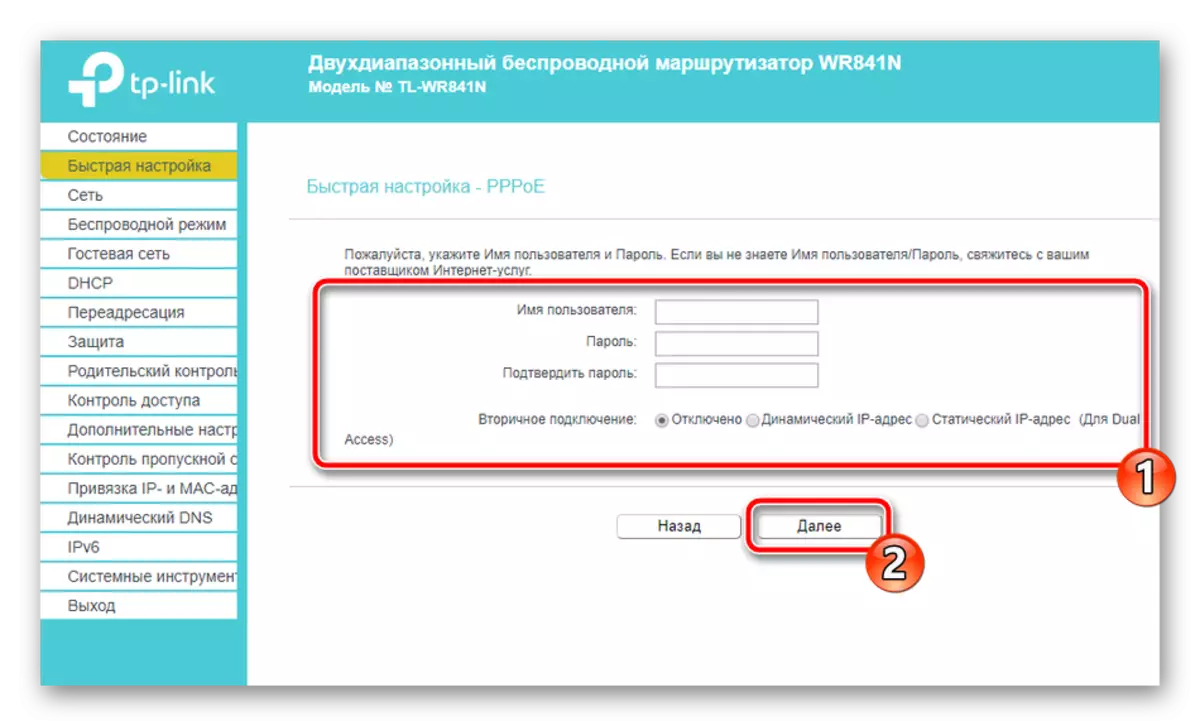
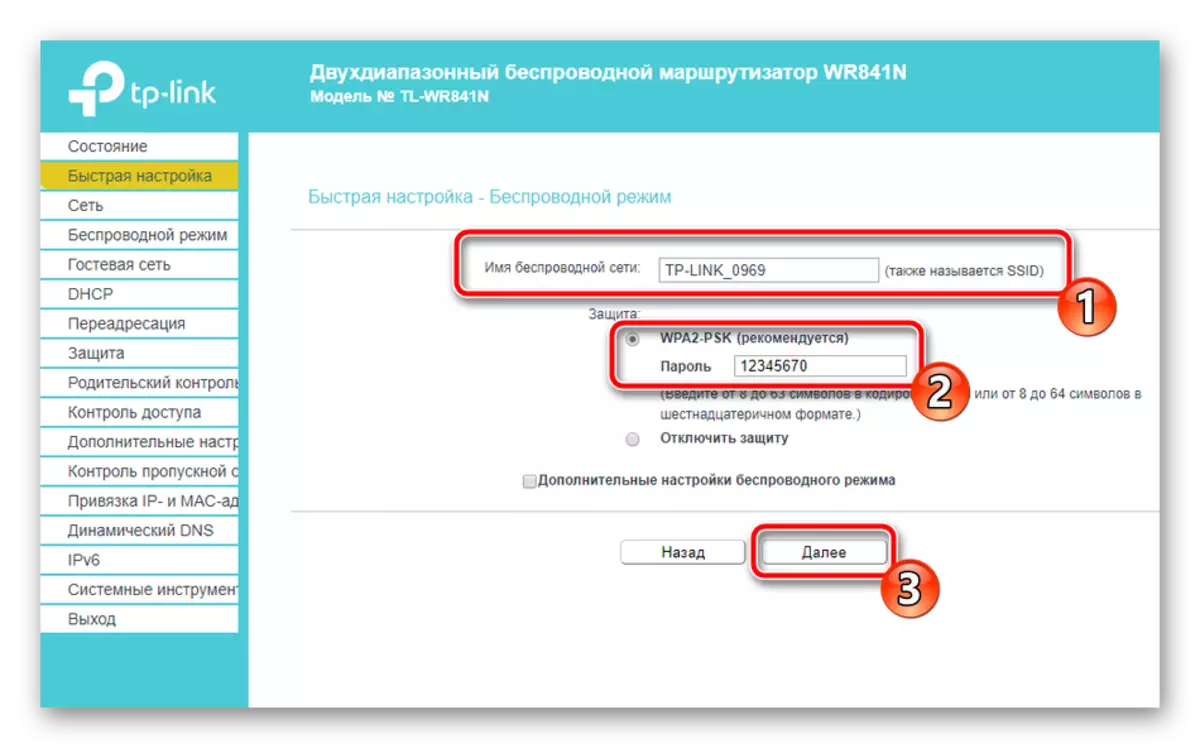


Tai baigia greitą konfigūraciją. Galite reguliuoti likusius saugumo taškus ir papildomus įrankius, ką mes taip pat man pasakysime.
Rankinis nustatymas
Rankinis redagavimas yra praktiškai nesudaro sunkumų nuo greito, tačiau yra daugiau galimybių individualiems derinimui, o tai leidžia reguliuoti laidinį tinklą ir prieigos tašką sau. Pradėkime procedūrą nuo WAN ryšio:
- Atidarykite "Network" kategoriją ir eikite į "WAN". Čia, visų pirma, pasirinktas ryšio tipas, nes tai priklauso nuo šių elementų koregavimo. Toliau nurodykite naudotojo vardą, slaptažodį ir papildomus parametrus. Viskas, ko jums reikia norint užpildyti linijas galima rasti sutartyje su teikėju. Prieš išvykdami, nepamirškite išsaugoti pakeitimų.
- TP-LINK TL-WR841N palaiko IPTV funkciją. Tai yra, jei yra televizijos konsolių, galite jį prijungti per LAN ir naudoti. Skyriuje "IPTV" yra visi reikalingi elementai. Nustatykite juos pagal konsolės instrukcijas.
- Kartais jums reikia nukopijuoti MAC adresą, kurį užrašė paslaugų teikėjo, kad kompiuteris galėtų pasiekti internetą. Norėdami tai padaryti, atidarykite "Mac Adreso klonavimą" ir ten rasite mygtuką "Clone Mac Adresas" arba "Atkurti gamyklinį MAC adresą".
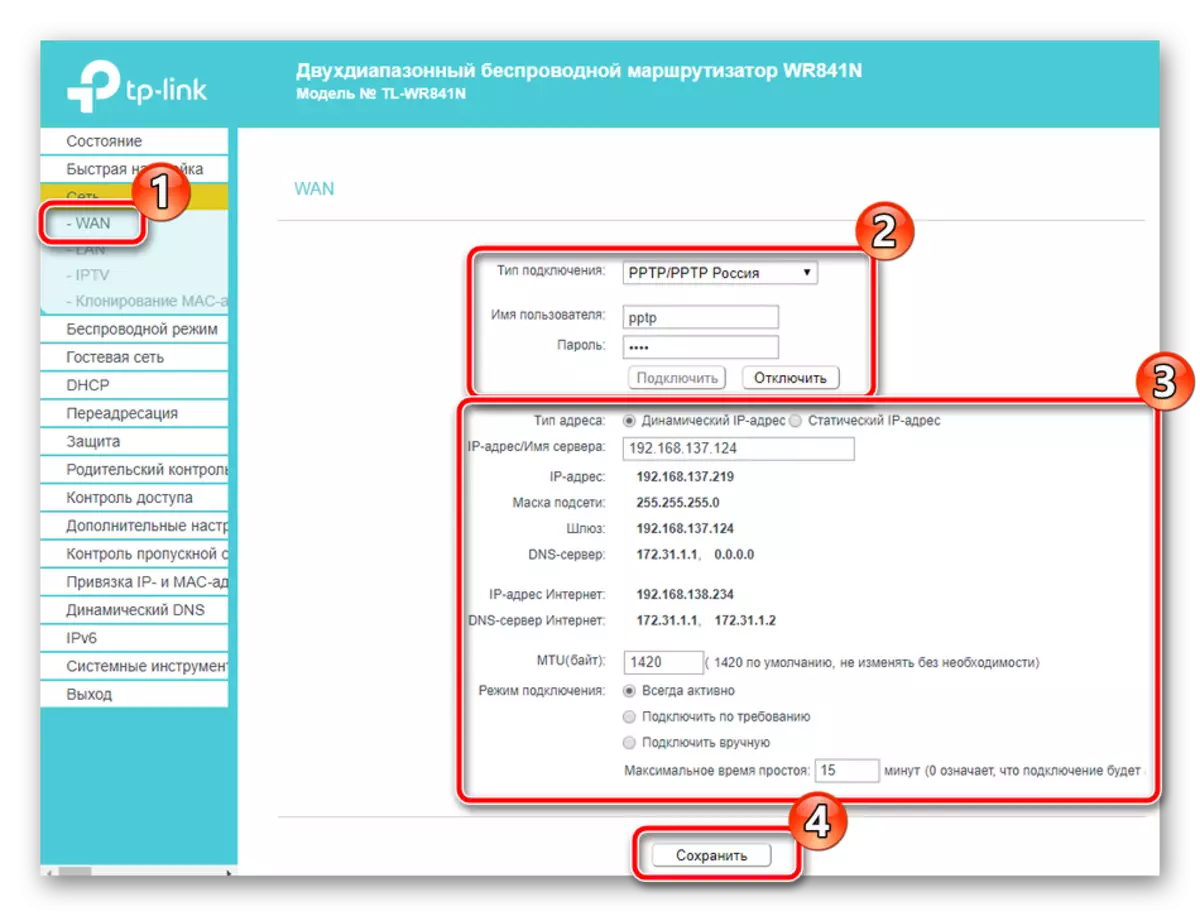

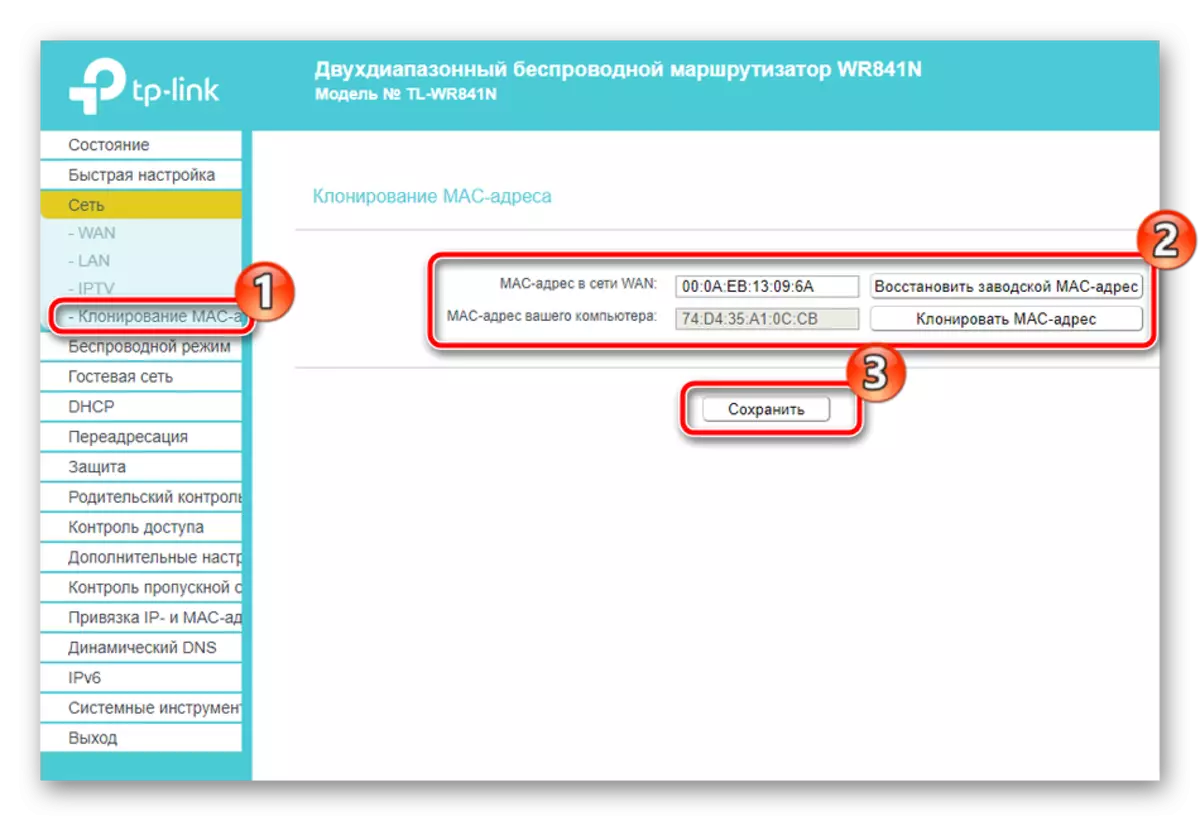
Laidinio ryšio korekcija yra baigta, ji turi veikti įprastai ir galite prisijungti. Tačiau daugelis taip pat naudoja prieigos tašką, kuris turi būti pritaikytas sau, ir tai yra tokia:
- Atidarykite "Wireless Mode" skirtuką, kuriame įdėjote žymeklį priešais "Įjungti", nustatykite atitinkamą pavadinimą į jį ir tada galite išsaugoti pakeitimus. Likusių parametrų redagavimas daugeliu atvejų nebus reikalingas.
- Toliau persikelkite į skyrių "beviela apsauga". Čia įdėti žymeklį į rekomenduojamą "WPA / WPA2 - asmeninį", palikite šifravimo tipą pagal nutylėjimą ir slaptažodį, pasirinkite patikimą, sudarytą iš aštuonių simbolių ir prisiminti. Jis bus naudojamas autentifikavimui su prieigos tašku.
- Atkreipkite dėmesį į WPS funkciją. Tai leidžia įrenginiams greičiau prisijungti prie maršrutizatoriaus, naudojant juos pridedant prie sąrašo arba įveskite PIN kodą, kurį galite pakeisti per atitinkamą meniu. Išsamesnis apie WPS tikslas maršrutizatoriuje, perskaitykite kitą straipsnį pagal toliau pateiktą nuorodą.
- "Filtravimo Mac adresai" leidžia valdyti jungtis prie belaidžio stoties. Pirmiausia turite įjungti funkciją spustelėję atitinkamą mygtuką. Tada pasirinkite taisyklę, kuri bus taikoma adresams, taip pat pridėti juos į sąrašą.
- Paskutinis elementas turi būti paminėtas "Wireless Mode" skyriuje "Išplėstiniai nustatymai". Jiems reikės tik vienetų, bet gali būti labai naudingi. Čia koreguojama signalo galia, nustatomas sinchronizavimo paketų antraštės intervalas, taip pat yra didinant pralaidumą.
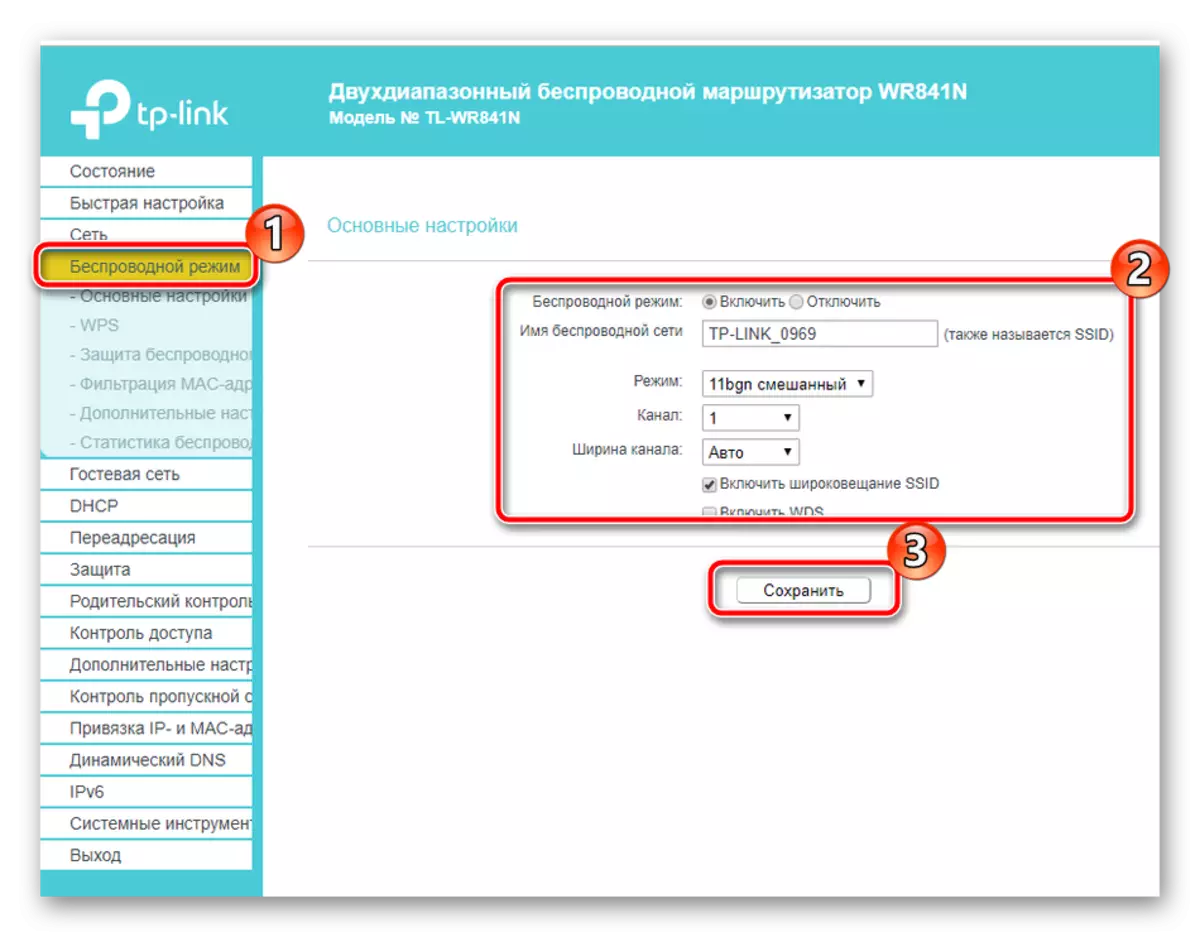

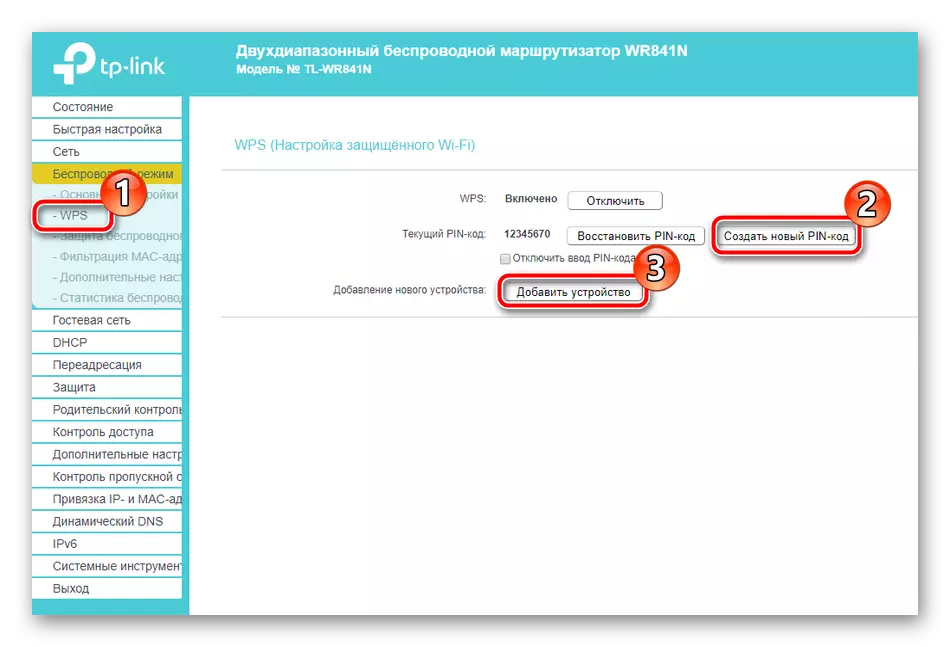
Skaityti daugiau: kas yra kas ir kodėl WPS reikia maršrutizatoriui


Be to, norėčiau pasakyti apie skyrių "Svečių knyga", kur sujungiamų svečių naudotojų parametrai yra nustatyti į vietinį tinklą. Visa procedūra yra tokia:
- Eikite į svečių tinklą, kur nedelsiant nustatyti prieigą, izoliacines vertes ir saugumo lygį, pažymėdamas atitinkamas taisykles lango viršuje. Tiesiog žemiau, galite įjungti šią funkciją, nustatykite jį pavadinimą ir maksimalų skaičių svečių.
- Naudojant pelės ratuką, eikite žemyn toliau nurodytu skirtuke, kur veikia veiklos laikas. Galite įjungti tvarkaraštį, kuriam dirbs svečių tinklas. Pakeitus visus parametrus, nepamirškite spustelėti "Išsaugoti".
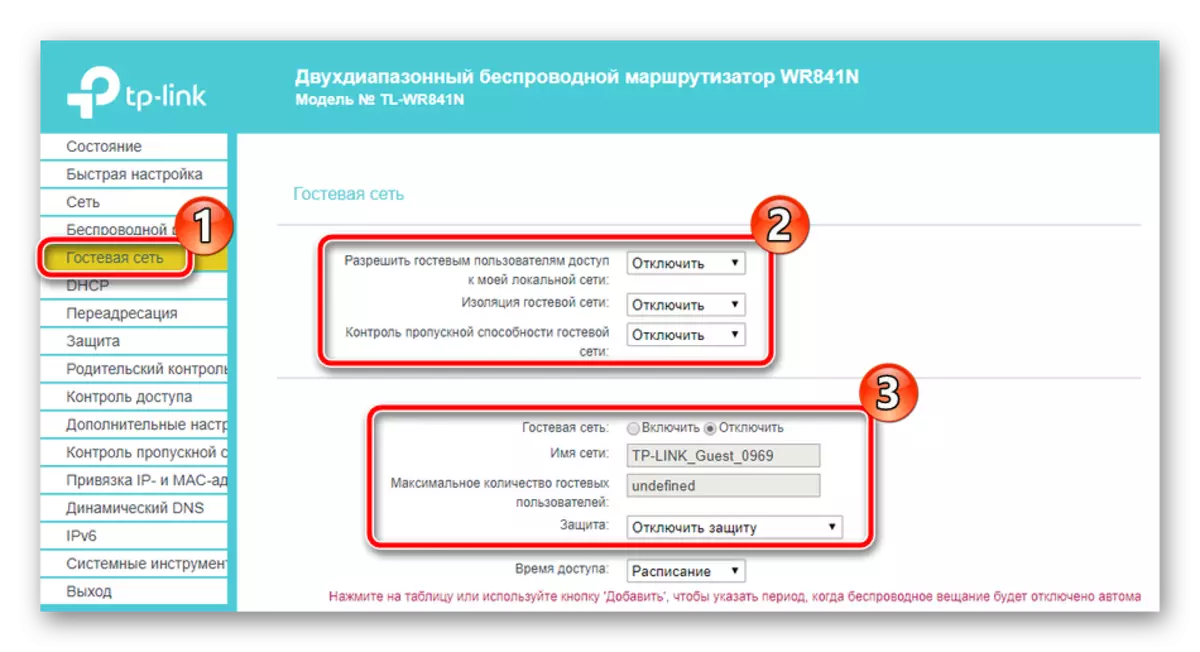

Paskutiniai apsvarstyti nustatant maršrutizatorių rankiniu režimu - atidarymo uostuose. Dažnai vartotojai yra įdiegti kompiuteriuose su vartotojais, kuriems reikia prieigos prie interneto. Bandant prisijungti, jie naudoja tam tikrą prievadą, todėl reikia atidaryti teisingą sąveiką. Toks procesas TP-Link TL-WR841N maršrutizatoriaus yra toks:
- "Perdavimo" kategorijoje atidarykite "Virtual Server" ir spustelėkite "Pridėti".
- Jūs parodysite formą, kurią turėtumėte užpildyti ir išsaugoti pakeitimus. Skaitykite daugiau apie styginių užpildymo teisingumą, perskaitykite kitą straipsnį pagal toliau pateiktą nuorodą.
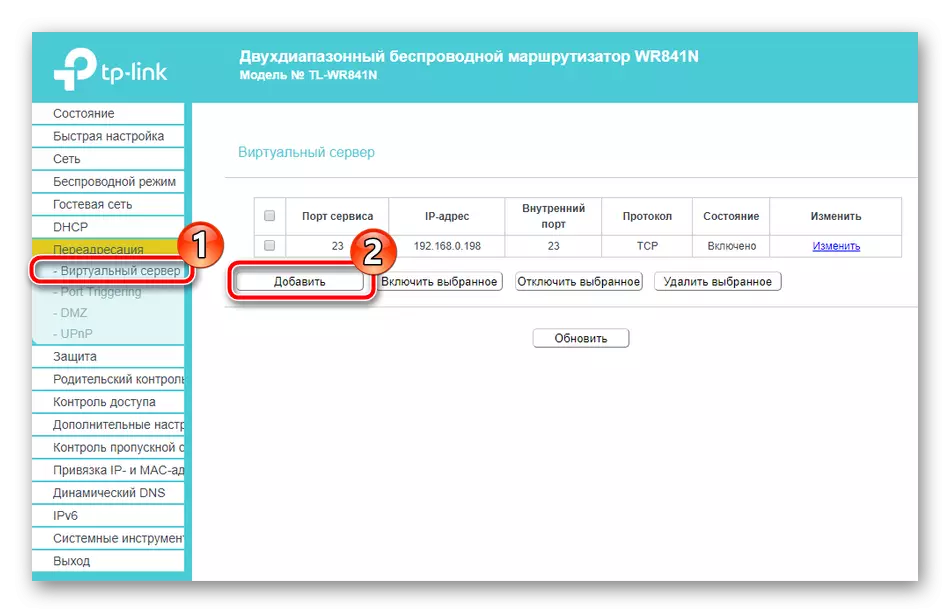
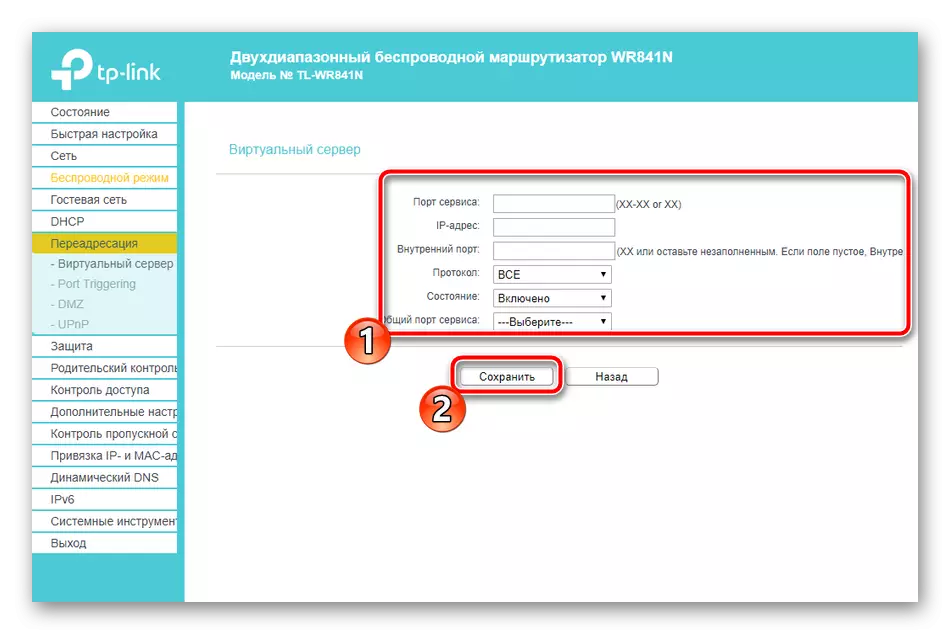
Skaityti daugiau: atidarymo uostai TP-Link maršrutizatoriaus
Šis pagrindinių elementų redagavimas baigtas. Pakvieskime apsvarstyti papildomą saugumo nustatymų nustatymą.
Saugumas. \ T
Įprastas vartotojas paprasčiausiai nustatys slaptažodį į prieigos tašką apsaugoti savo tinklą, tačiau tai negarantuoja šimtą procentų saugumo, todėl siūlome jus supažindinti su parametrais, kad būtų atkreiptas dėmesys į:
- Atidarykite "apsaugą" virš kairiojo skydelio ir eikite į "Individualaus apsaugos nustatymus". Čia matote keletą funkcijų. Pagal nutylėjimą jie visi aktyvūs, išskyrus "užkardą". Jei turite kokių nors žymenų, esančių šalia "išjungti", perkelkite juos į "Įjungti", taip pat patikrinkite langelį priešais "užkardą", kad įjungtumėte eismo šifravimą.
- Skyriuje "Išplėstiniai nustatymai" viskas yra nukreipta į apsaugą nuo įvairių atakų tipų. Jei įdiegėte maršrutizatorių namuose, nereikia aktyvuoti taisyklių iš šio meniu.
- Vietinis maršrutizatoriaus valdymas atliekamas per interneto sąsają. Jei kelių kompiuterių yra prijungti prie vietinės sistemos ir nenorite, kad jie galėtų naudotis šia naudingumu, pažymėkite "tik nurodytą" žymeklį ir įveskite savo kompiuterio MAC adresą arba kitą, reikalingą eilutei. Taigi tik šie įrenginiai galės įvesti maršrutizatoriaus debug meniu.
- Galite įtraukti tėvų kontrolę. Norėdami tai padaryti, eikite į atitinkamą skyrių, įjunkite funkciją ir įveskite kompiuterių, kuriuos norite valdyti, MAC adresus.
- Žemiau rasite tvarkaraščio parinkčių, tai leis jums įjungti įrankį tik tam tikru metu, taip pat pridėti nuorodas į svetaines užrakinti į atitinkamą formą.

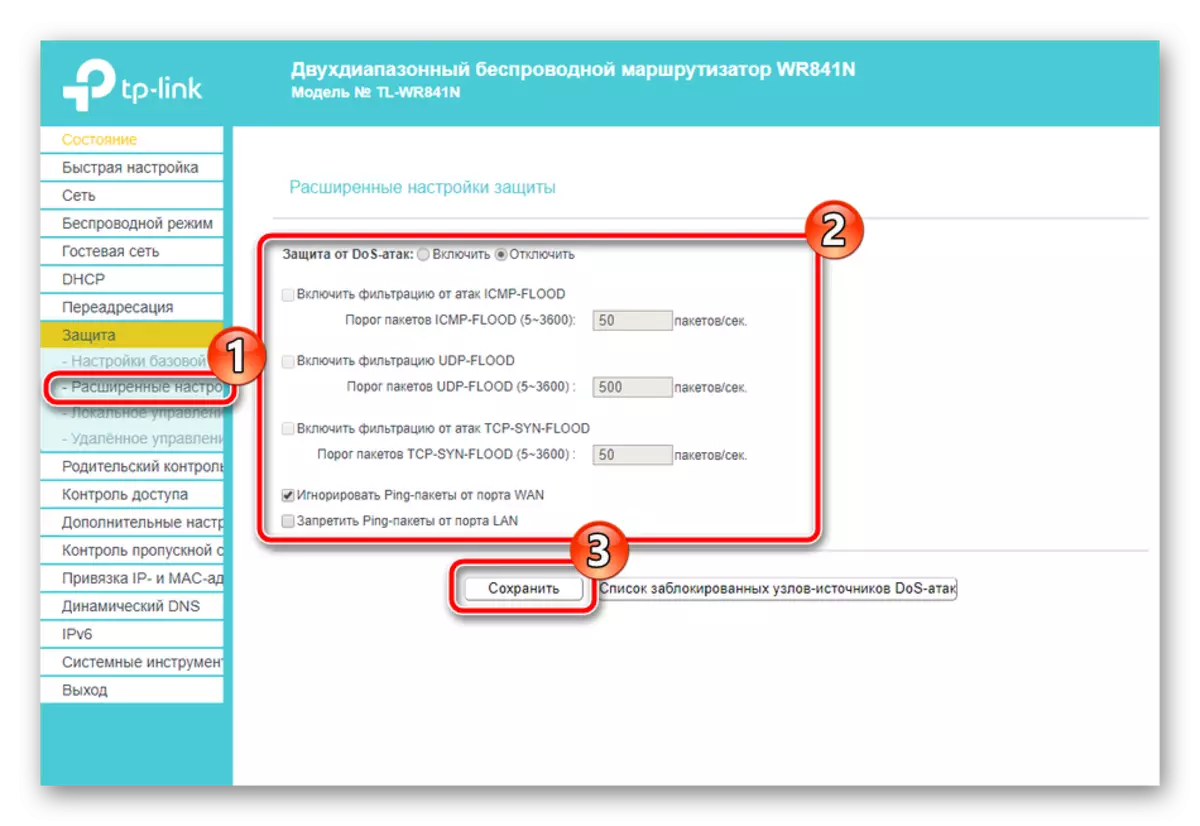
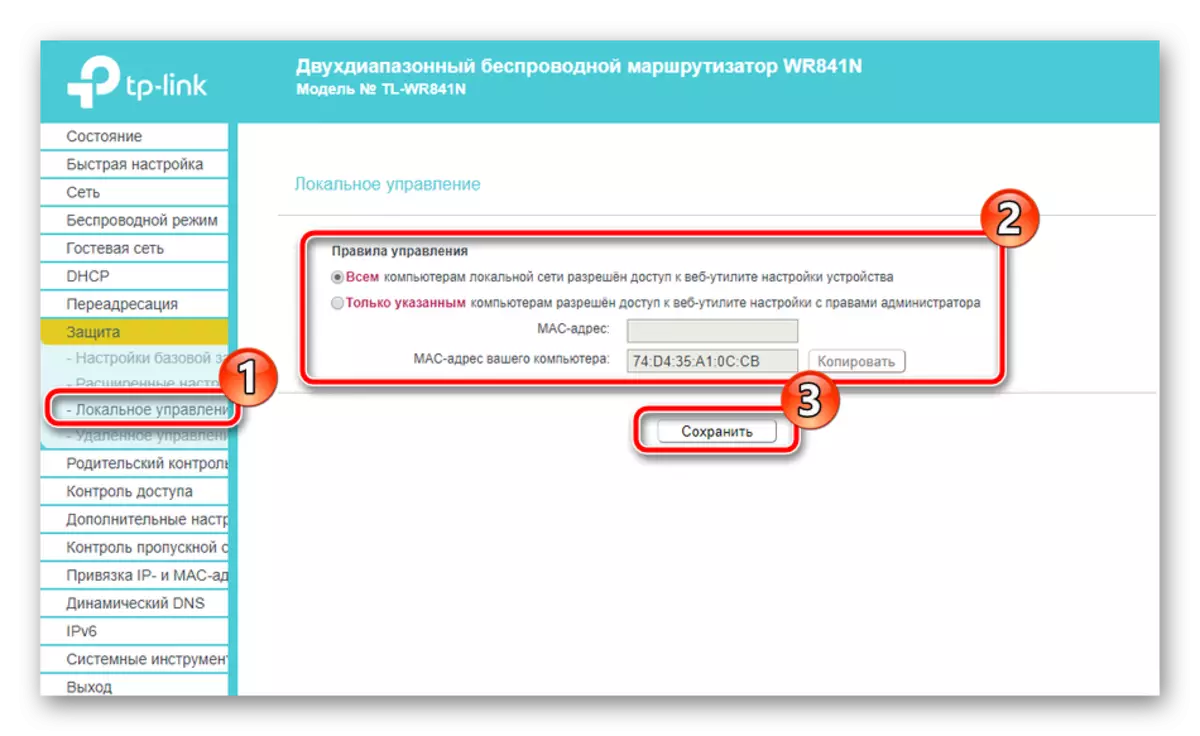

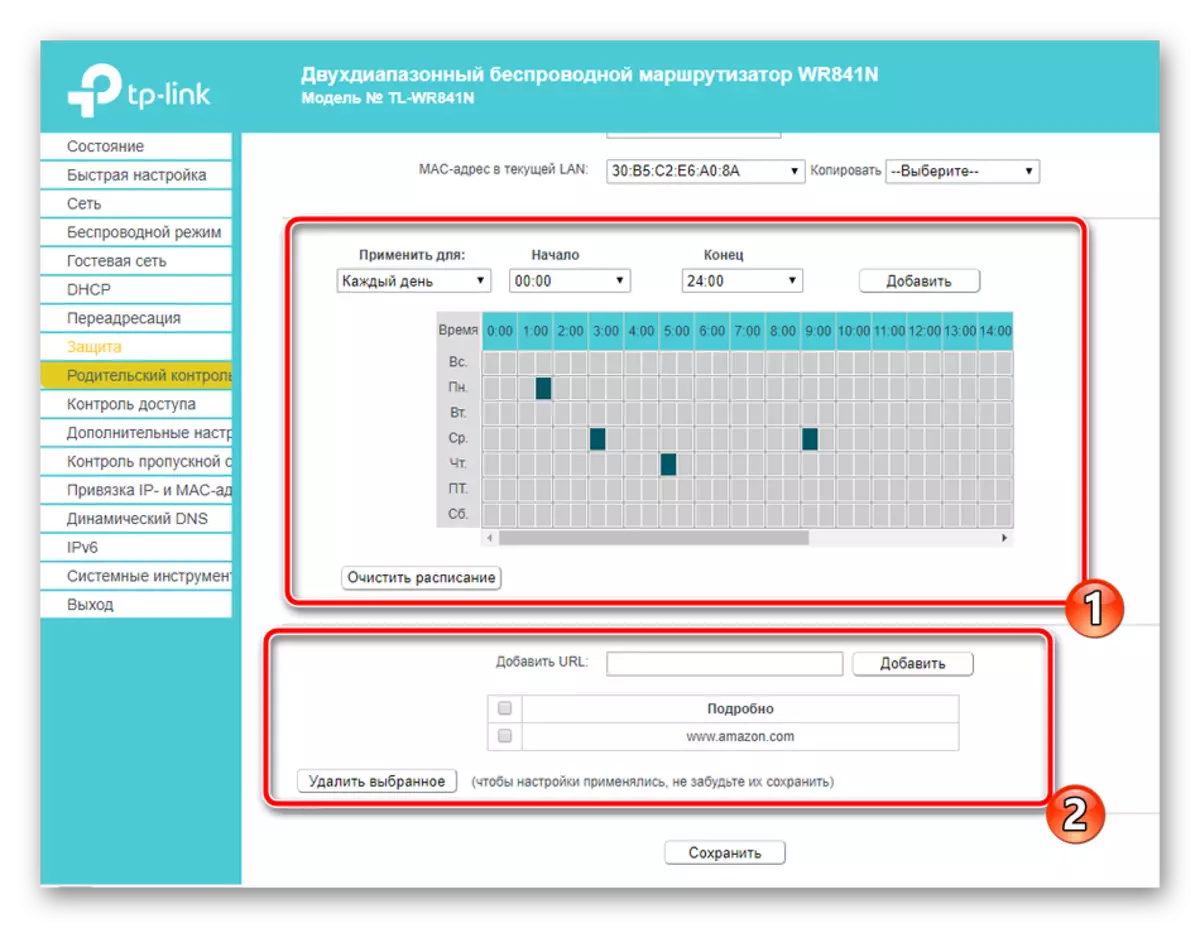
Užbaigimo nustatymas
Šiuo klausimu praktiškai atliko tinklo įrangos konfigūracijos procedūrą, vis dar išlieka tik keletas naujausių veiksmų ir galite atlikti darbą:
- Įjunkite dinaminį domenų vardų pakeitimą, jei talpinate savo svetainę ar įvairius serverius. Paslauga užsakoma iš jūsų paslaugų teikėjo, o meniu "Dinaminis DNS" pristato gautą informaciją apie aktyvavimą.
- "Sistemos įrankiai", atidarykite "Laiko nustatymas". Įdiegti dieną ir laiką čia, jei norite gauti teisingą informaciją apie tinklo veikimą.
- Jūs turite prieigą prie dabartinės konfigūracijos atsarginės kopijos kaip failo. Tada jį galima atsisiųsti ir parametrai bus automatiškai atkurti.
- Pakeiskite slaptažodį ir naudotojo vardą su standartiniu admin į patogesniu ir kompleksu, kad pašaliniai neįtrauktų į interneto sąsają.
- Baigus visus procesus, atidarykite skyrių "Paleisti" ir spustelėkite atitinkamą mygtuką, kad iš naujo paleistumėte maršrutizatorių ir įsigaliojo visi pakeitimai.


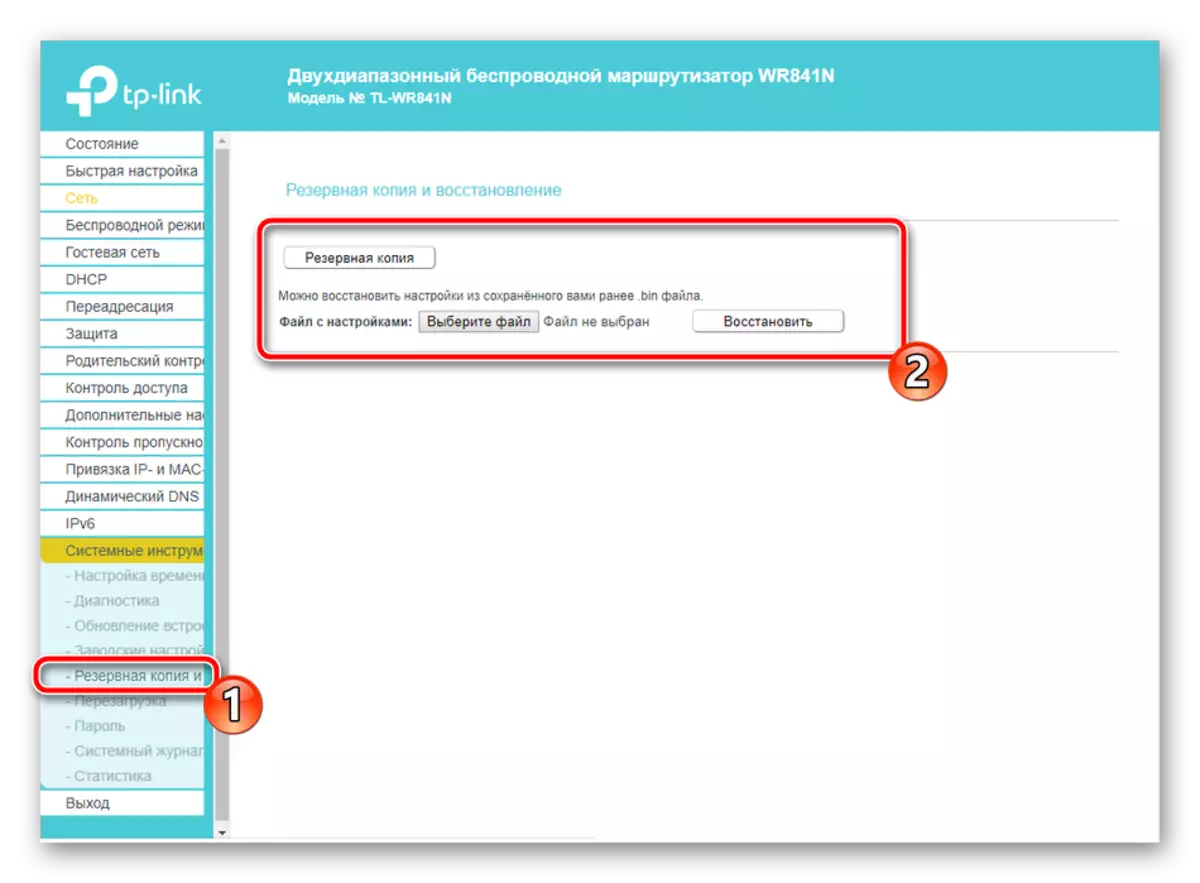

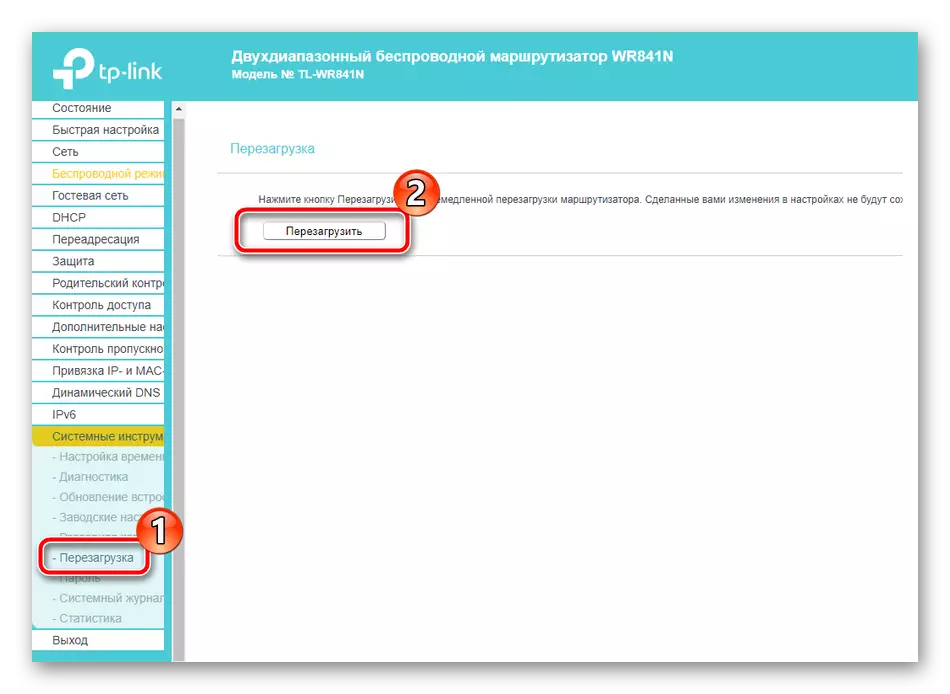
Todėl mūsų straipsnis baigiasi. Šiandien išsamiai supratome TP-Link TL-WR841N maršrutizatoriaus konfigūravimo temą normaliam darbui. Jie kalbėjo apie du sąrankos režimus, saugos taisykles ir papildomas priemones. Tikimės, kad mūsų medžiaga buvo naudinga ir jums pavyko susidoroti su užduotimi be sunkumų.
Taip pat žiūrėkite: Firmware ir Restore TP-Link TL-WR841N
